Abaqus2023安装下载教程
用钢铁意志,成就不平凡的人生。
今天博主整理了一下Abaqus2023安装下载教程,希望大家学习。
安装之前请关闭电脑所有杀毒软件和防火墙,并保证计算机名不是中文!!!!
1.首先创建一个用于Abaqus2023安装的目录
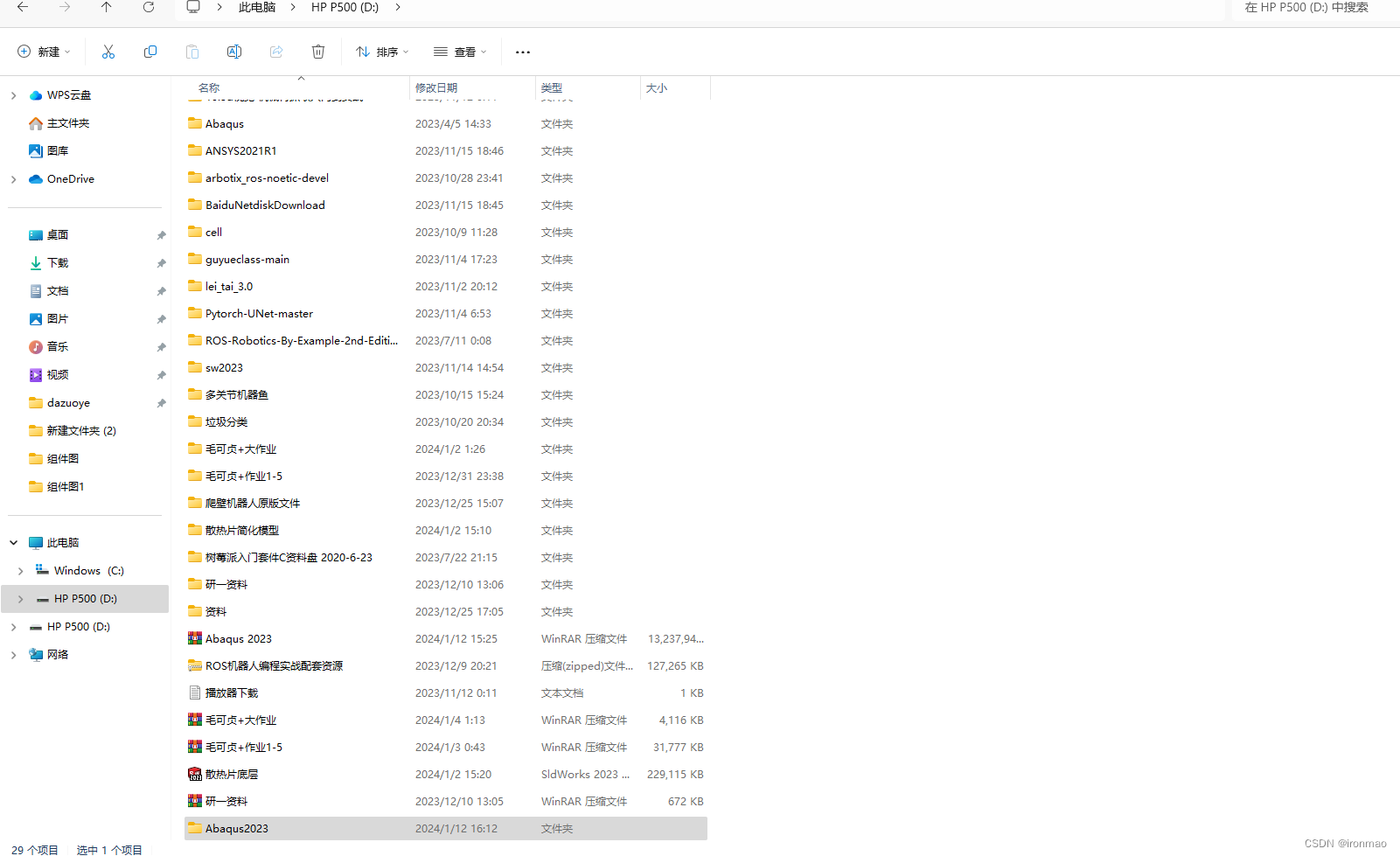 2.并相应在该目录下创建6个子文件夹:Commands、Documentation、Isight、Plugins、Products、Temp
2.并相应在该目录下创建6个子文件夹:Commands、Documentation、Isight、Plugins、Products、Temp
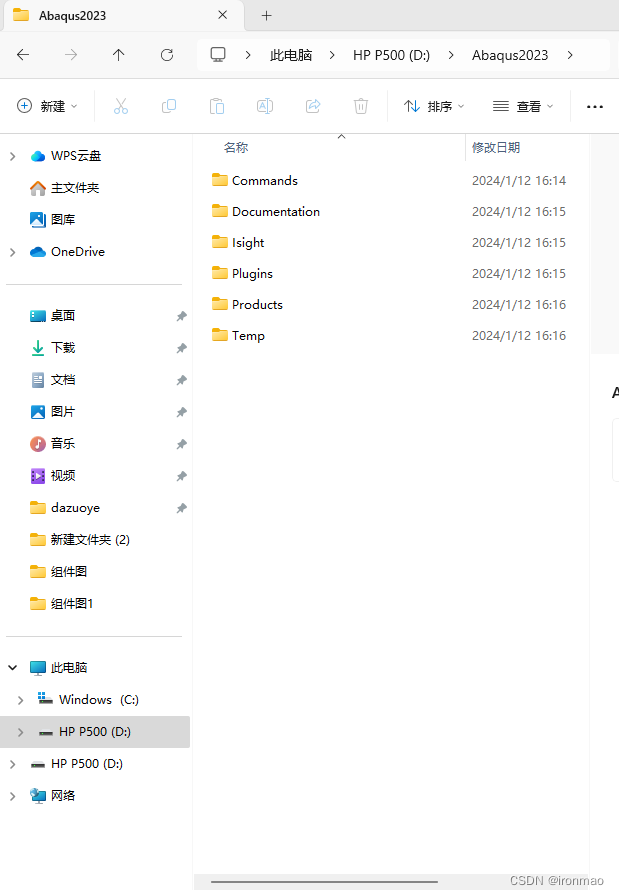
3.解压安装包,并将其中的“SolidSQUAD_License_Servers”文件夹整体复制到刚才创建的“Abaqus2023”文件夹内
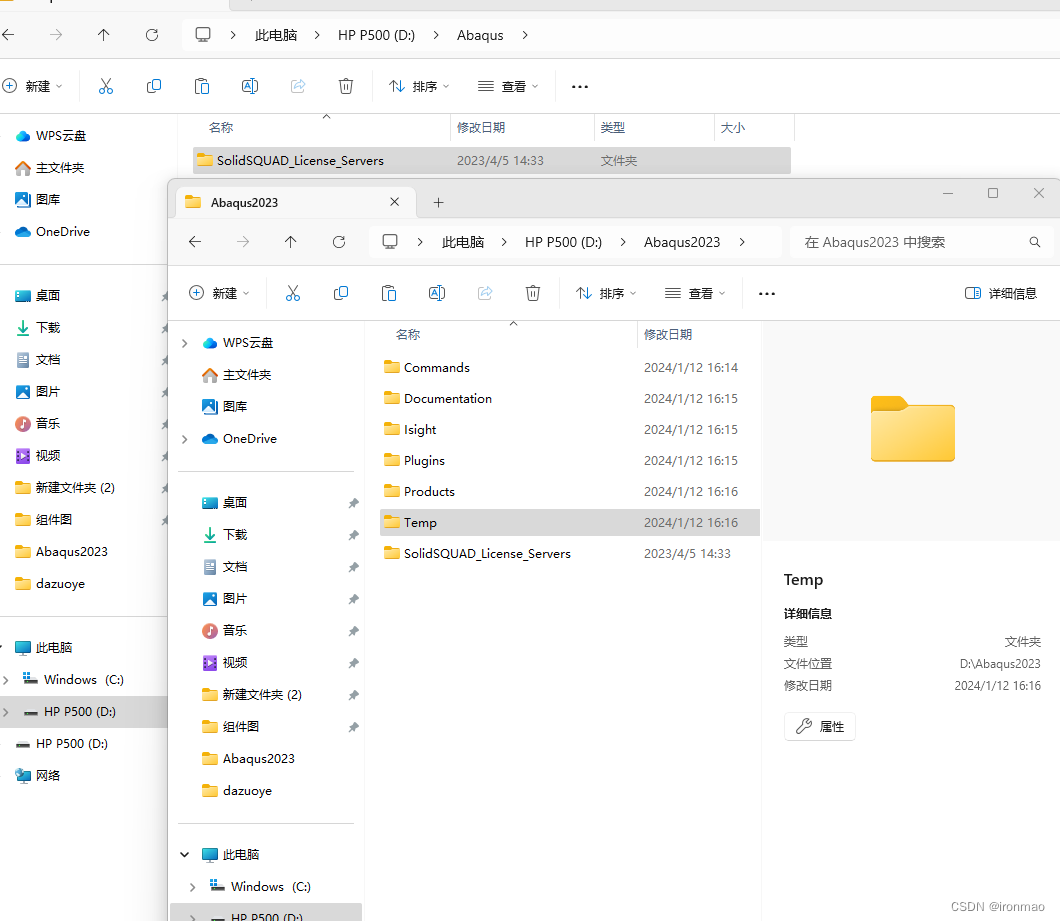
4.在左侧导航栏“此电脑”上右击,点击“属性”,然后点击“高级系统”,点击“环境变量”,在下方系统变量处,点击“新建”,然后设置环境变量变量名:NOLICENSECHECK变量值:true,随后,分别点击3次确定,关闭环境变量设置页面
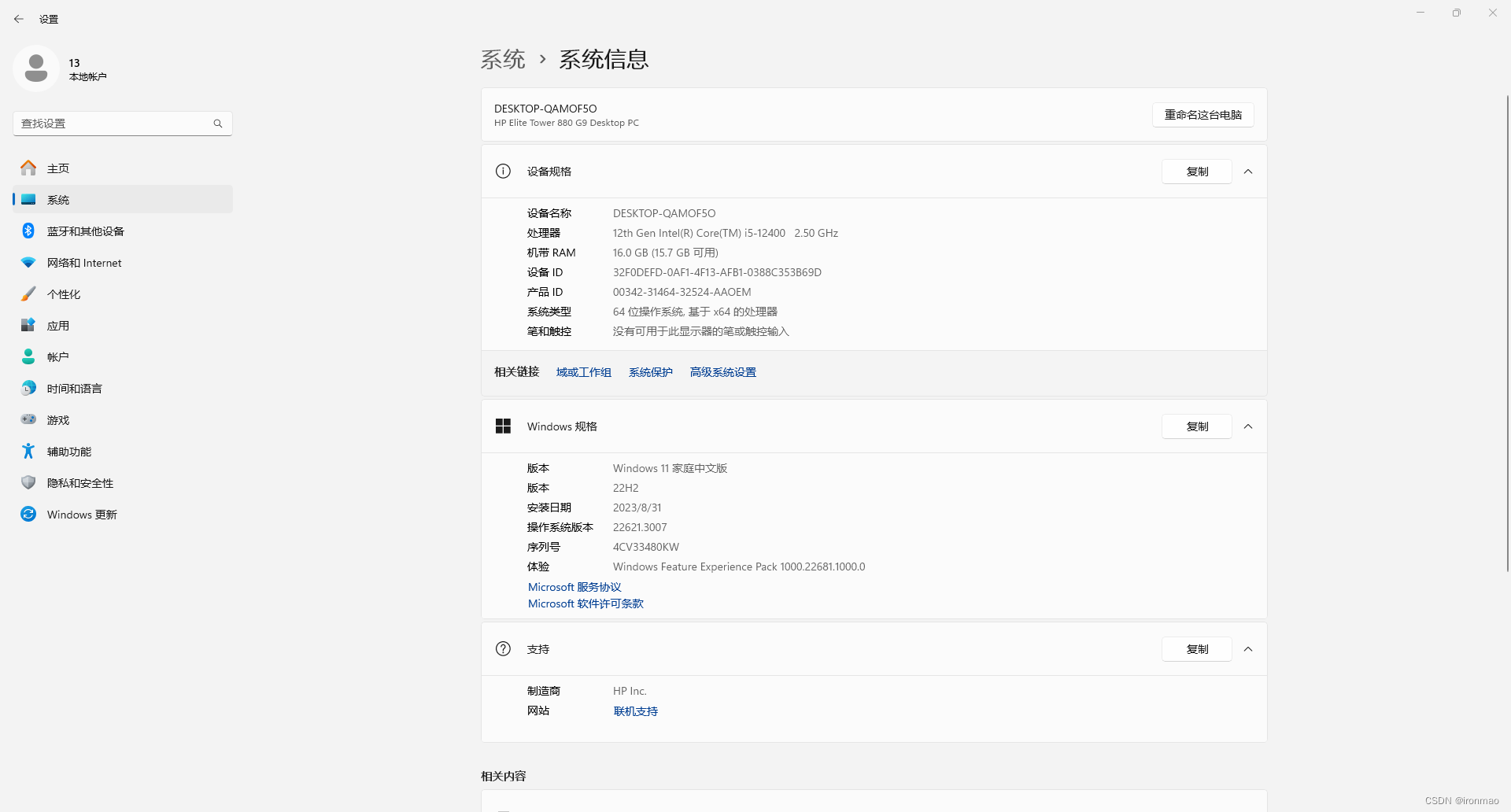

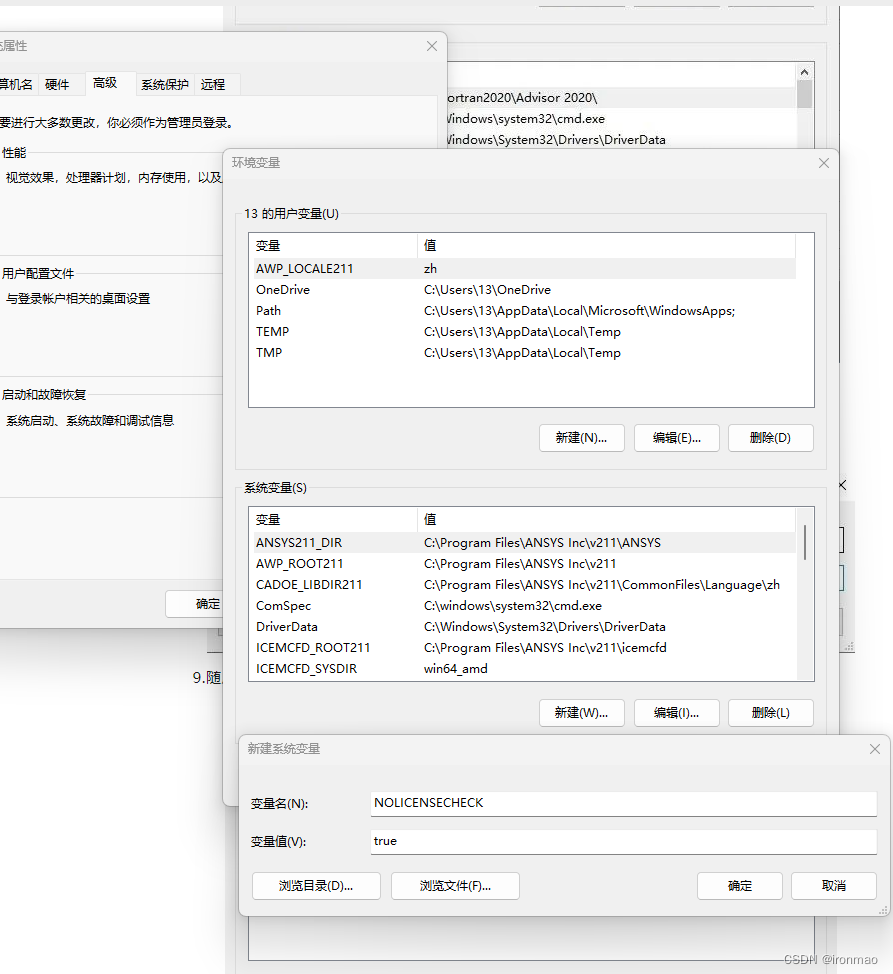 5、打开复制过来的“SolidSQUAD_License_Servers”文件夹,在“install_or_update.bat”上右击以管理员身份运行
5、打开复制过来的“SolidSQUAD_License_Servers”文件夹,在“install_or_update.bat”上右击以管理员身份运行
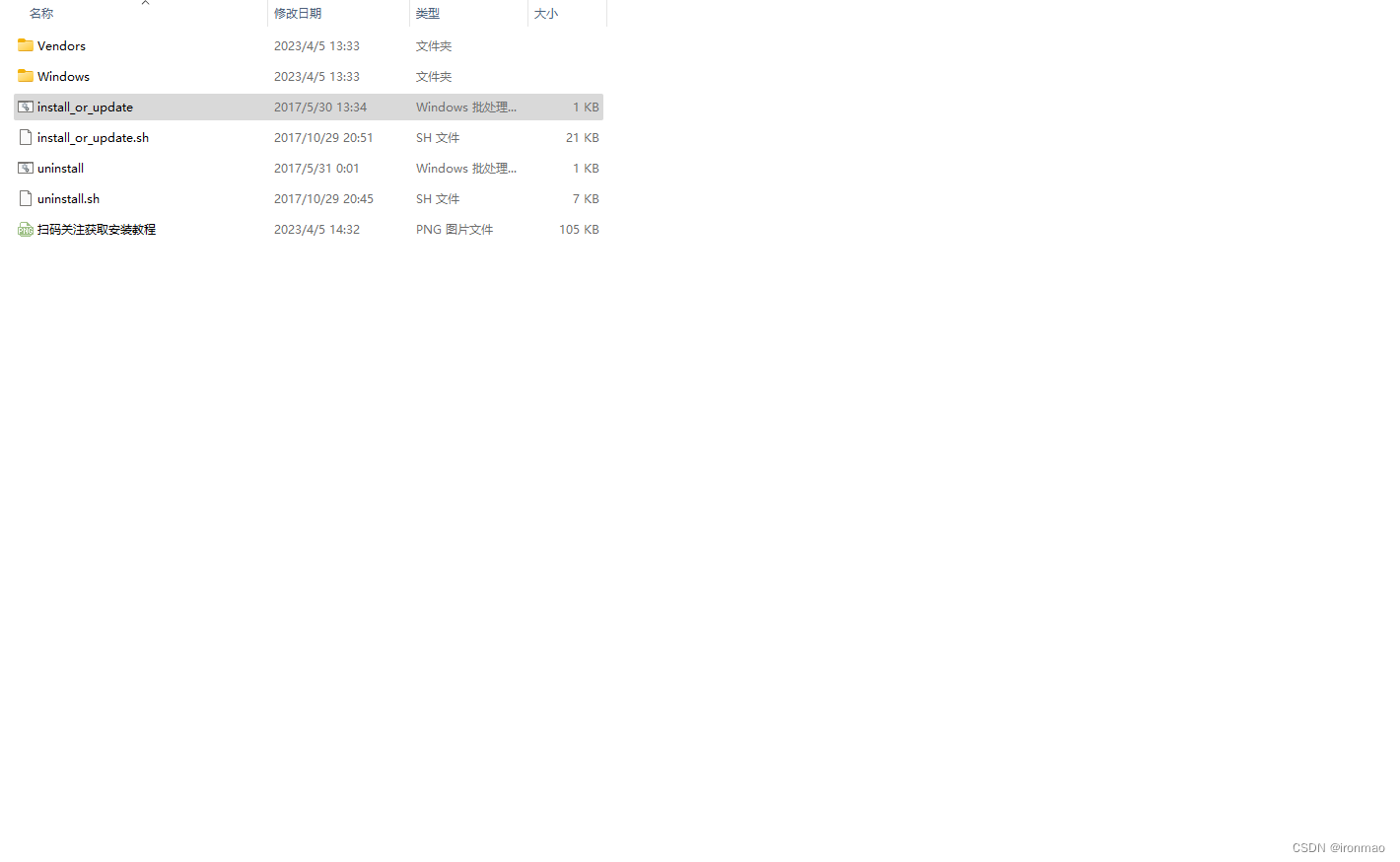
6、看到提示“All done!Enjoy”说明证书安装成功,按任意键退出此页面
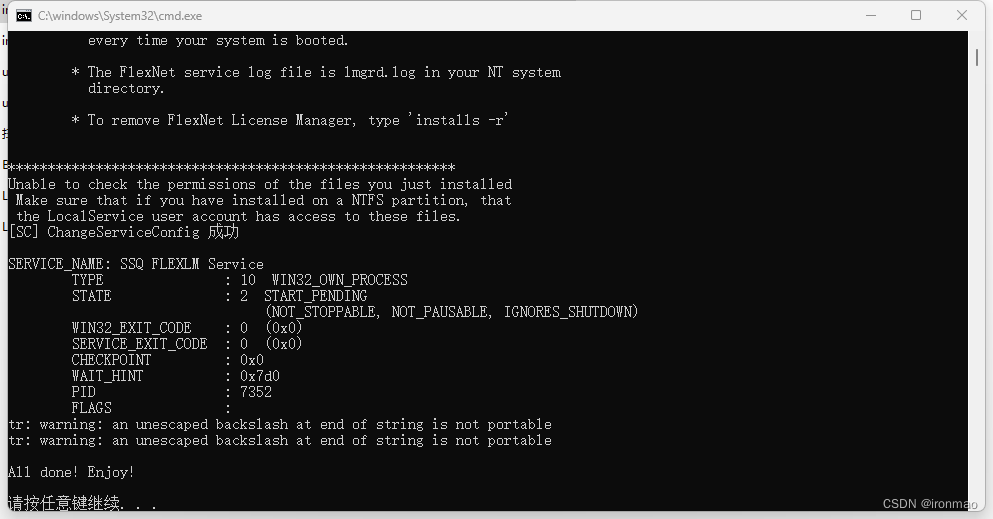
7、.在“jdk-17.0.2_windows-x64 bin.exe”上右击以管理员身份运行,在Java的安装程序中点击“下一步”,保持默认,点击“下一步”,安装完成后点击“关闭”
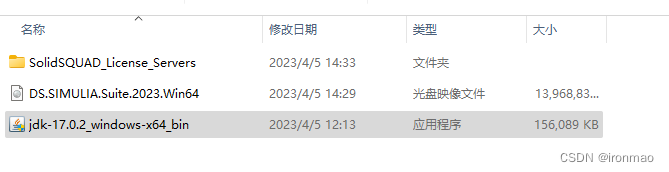
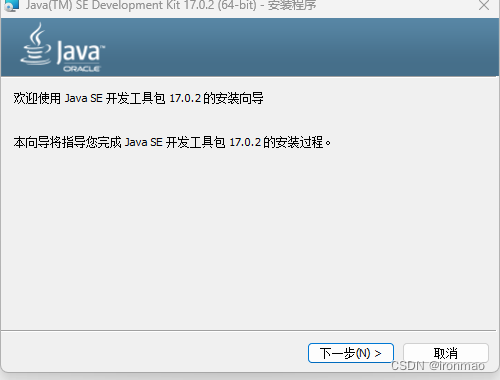
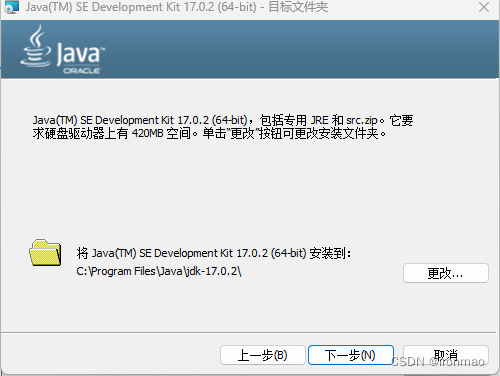
8、在安装包中的“DS.SIMULIA.Suite.2023.Win64.iso”上右击选择“装载”,或打开方式选择资源管理器打开
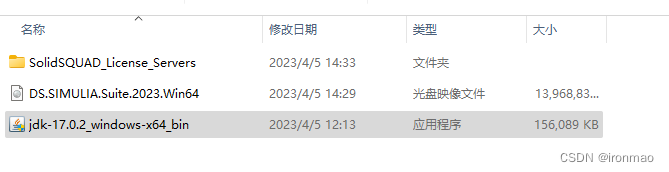
9、打开装在后的文件夹“1”,在“1”文件夹内的“setup.exe”上右击以管理员身份运行,打开Abaqus2023的安装程序后,点击“下一步”,选择组件,即安装帮助文件、主程序、Isight模块,如果不知如何选择,按照教程选择即可。选择好之后点击“下一步”,然后点击“安装”
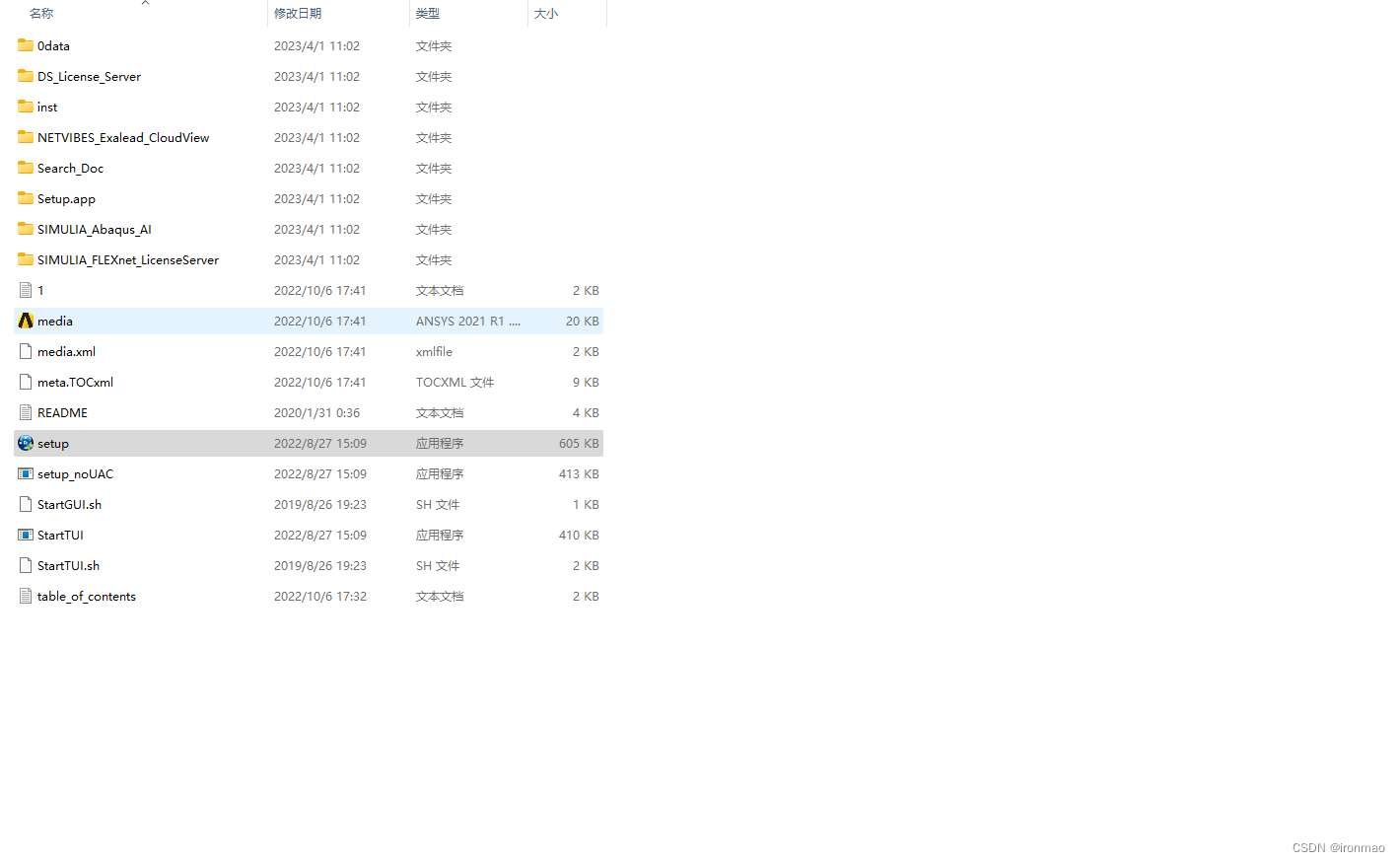

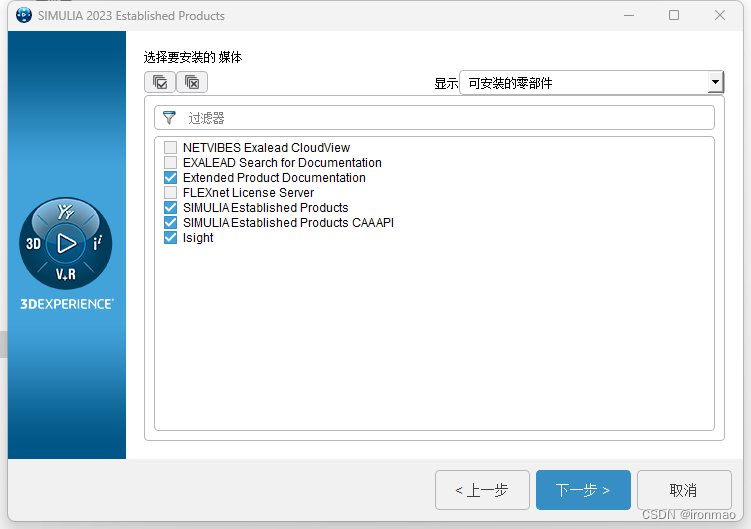
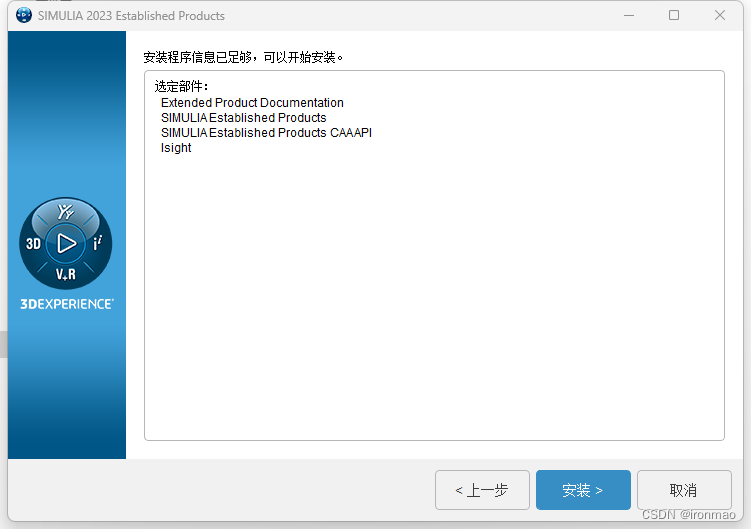
10、点击“浏览”,选择装载后的文件夹“5”,并点击“确定”,开始安装帮助文档
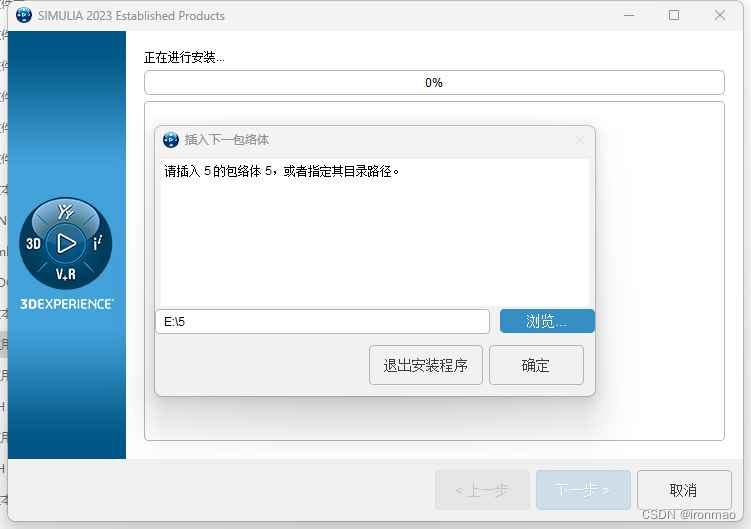
11、点击“浏览”选择自己创建的安装位置下的“Documentation”文件夹,并点击下一步
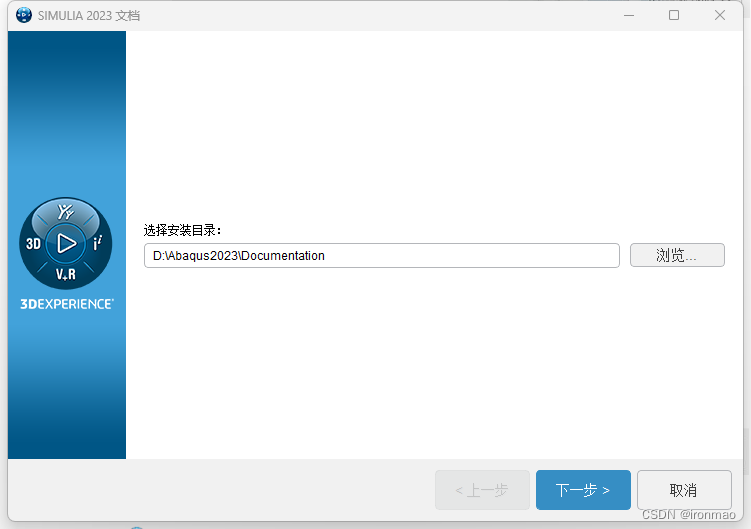
12、全选点击“下一步”,一直点击保持默认点击“下一步”
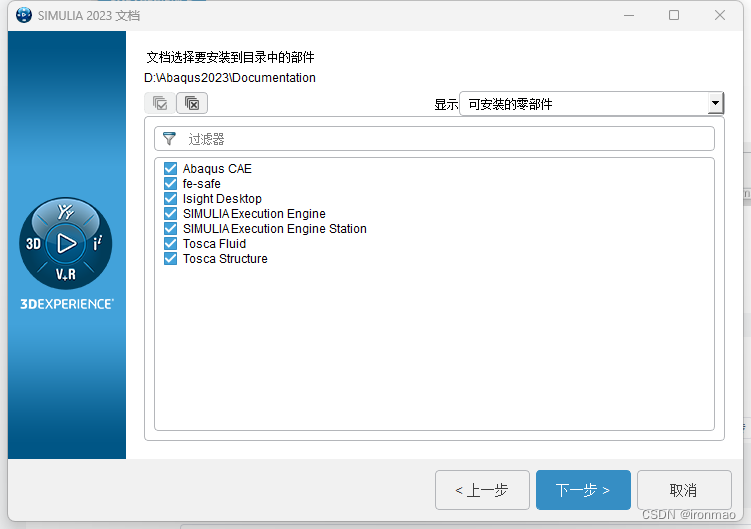
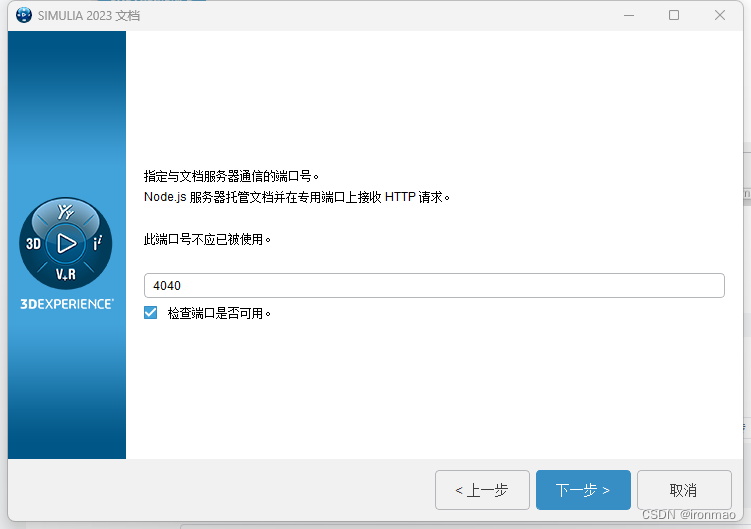
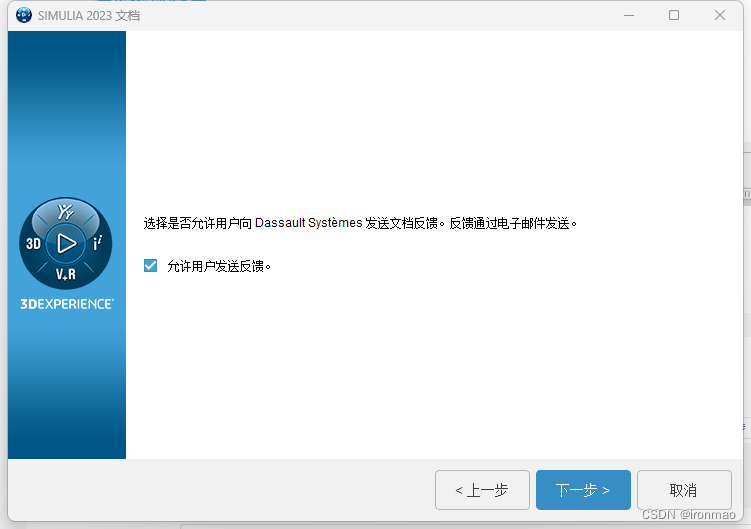
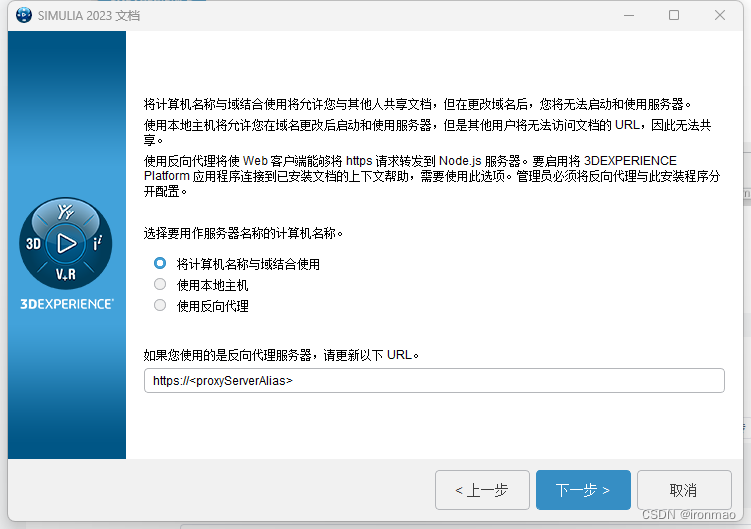
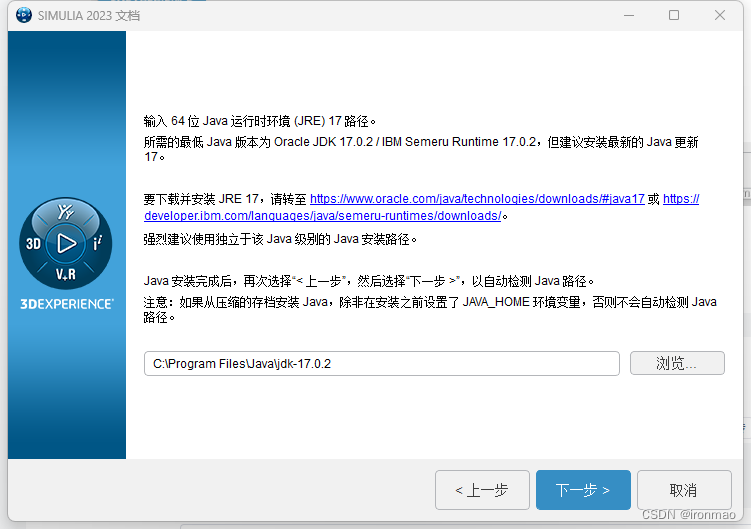
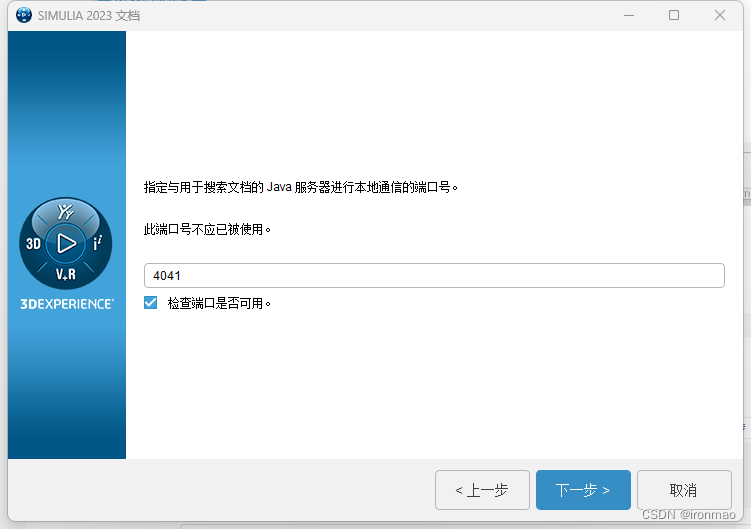
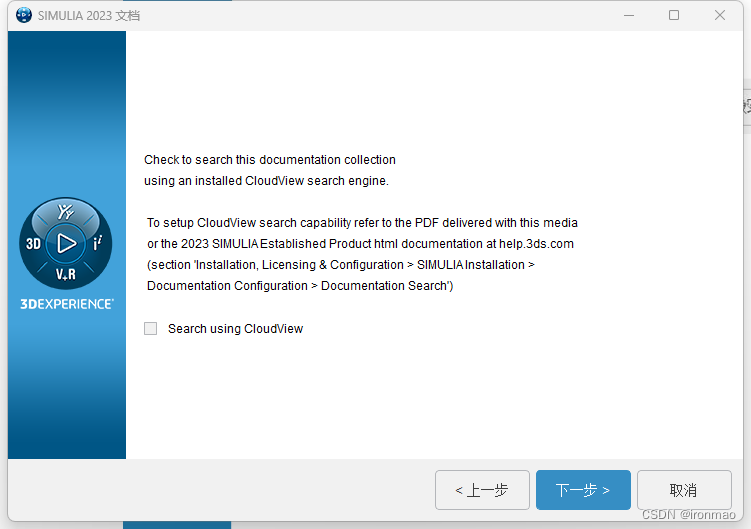
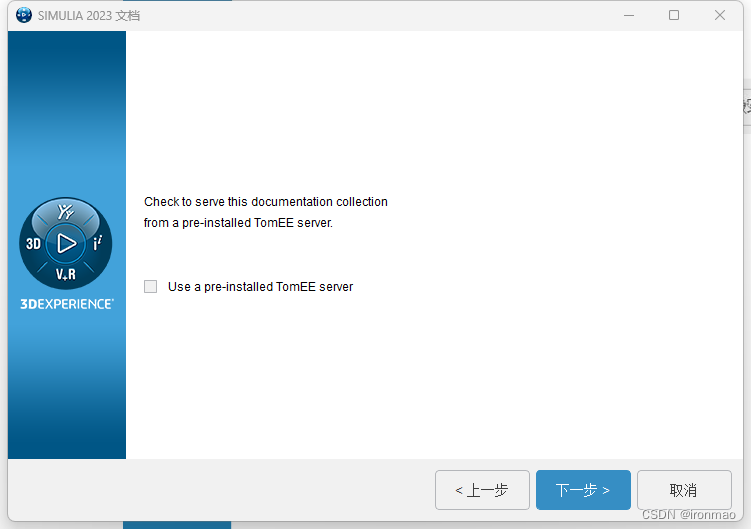
13、点击“安装”
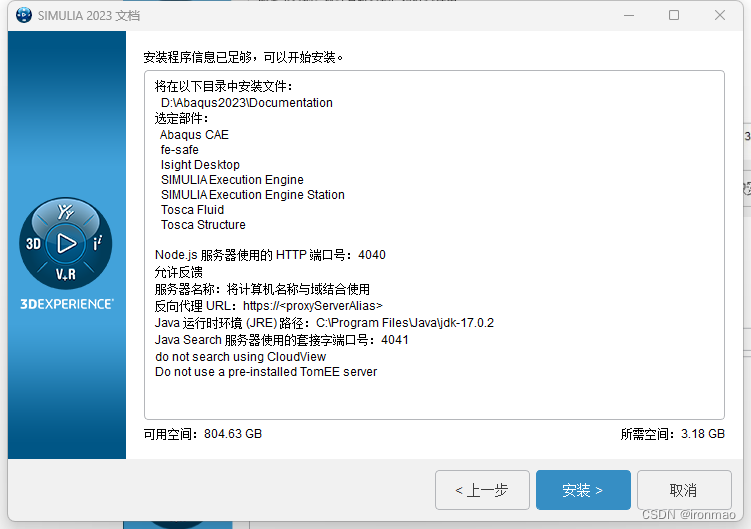
14、点击“Continue”
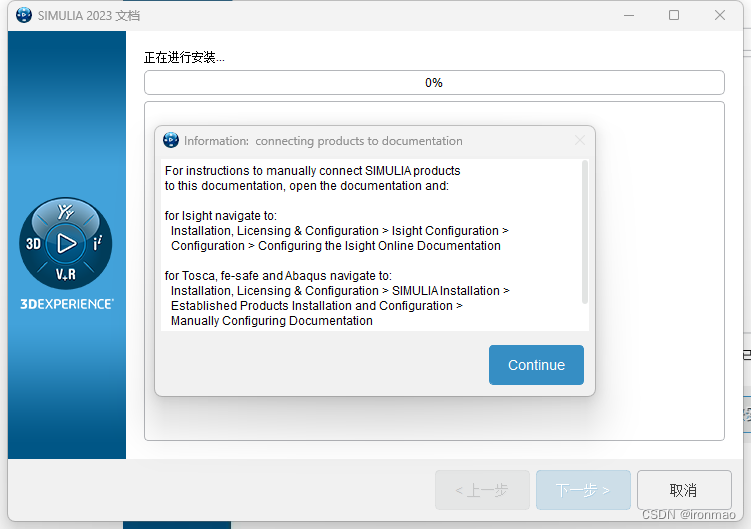
15、点击“关闭”

16、在跳出的选择包络体的窗口中,点击“浏览”,选择装载后的文件夹“2”,并点击确定,开始主程序的安装
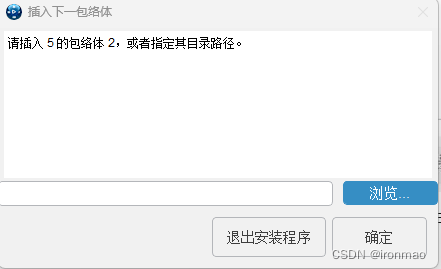
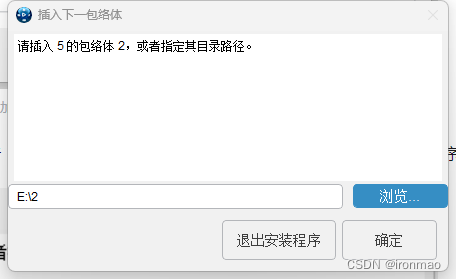
17、点击“浏览”,选择自己创建的安装目录下的“Products”文件夹,并点击“下一步”
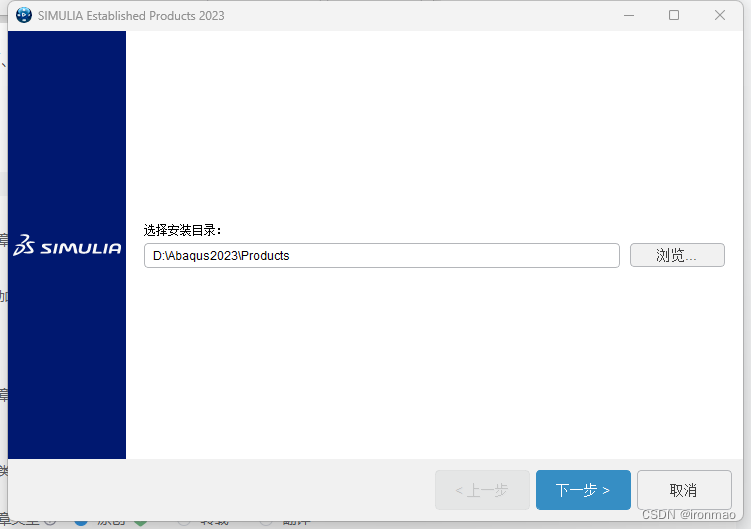
18、全选并点击“下一步”
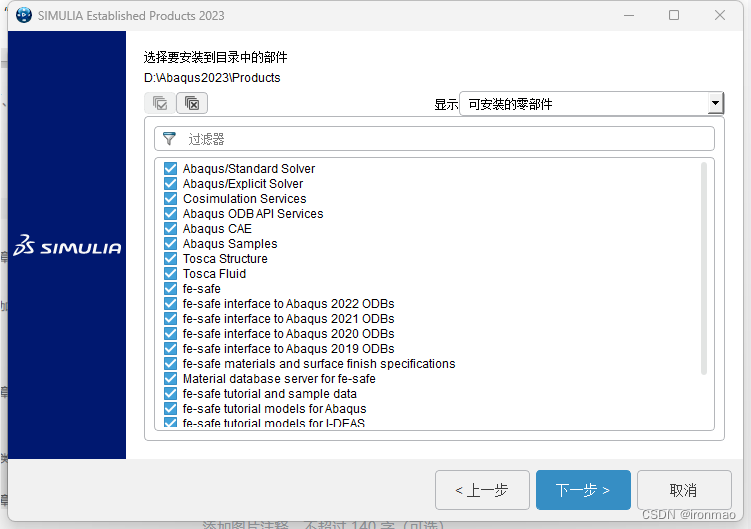
19、保持默认点击“下一步”
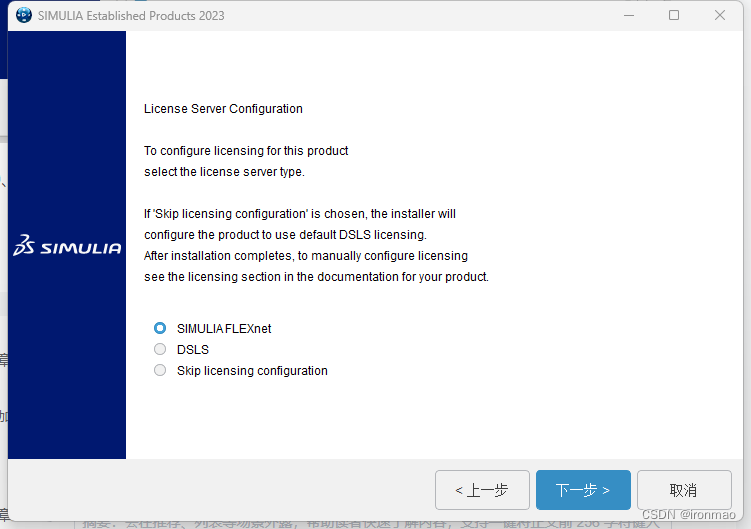
20、输入:27800@计算机名,并点击“下一步”
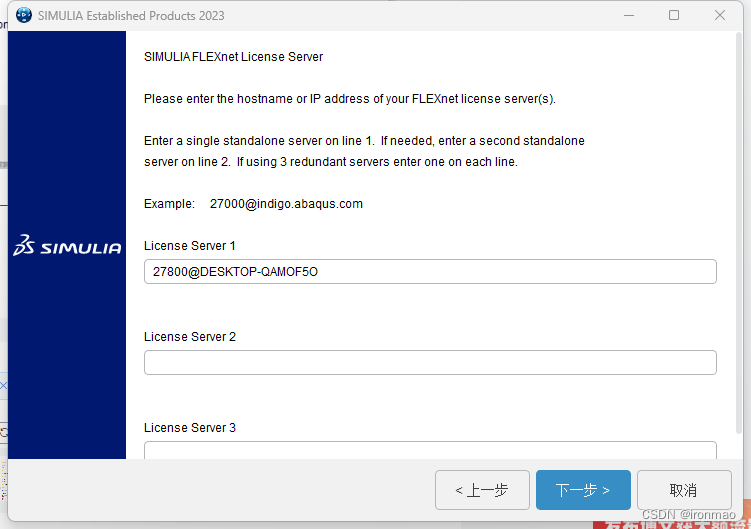
21、点击“浏览”,选择自己创建的安装目录下的“Commands”文件夹,并点击“下一步”
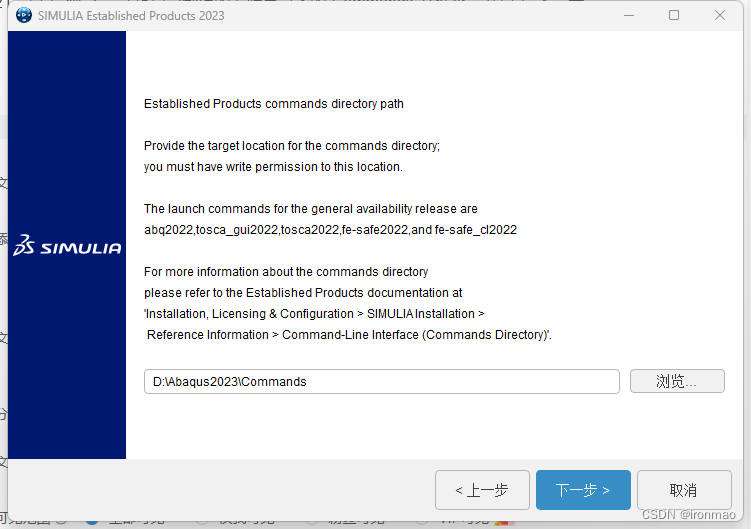
22、点击“浏览”,选择自己创建的安装目录下的“Temp”文件夹,并点击“下一步”
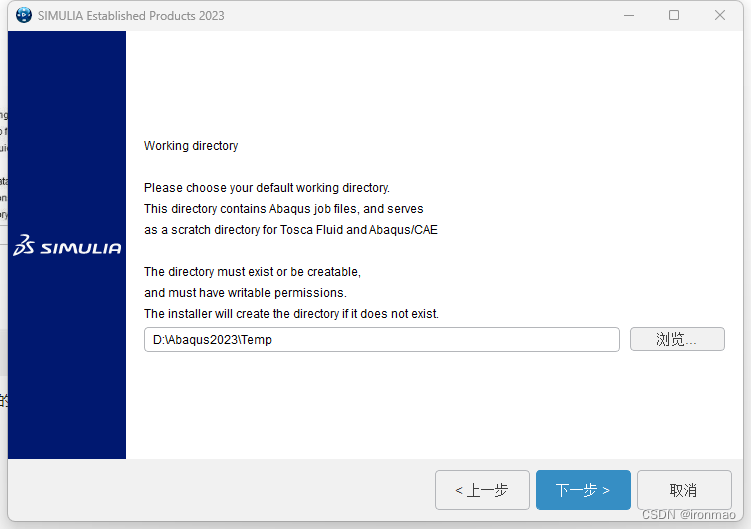
23、点击“浏览”,选择自己创建的安装目录下的“Plugins”文件夹,并点击“下一步”
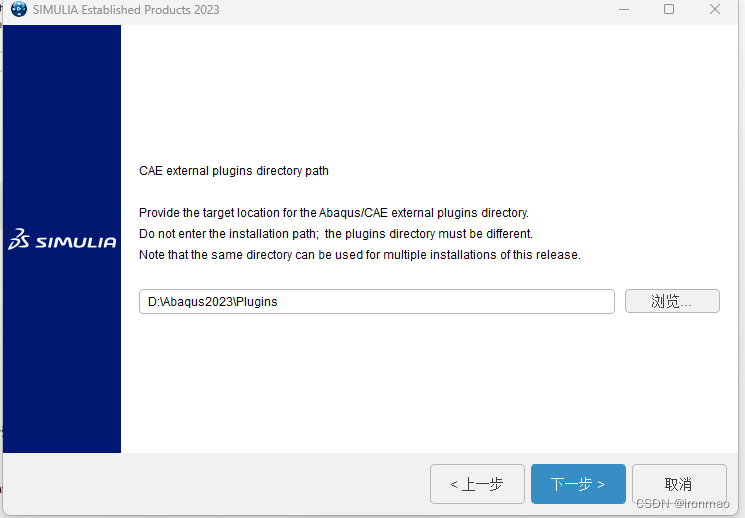
24、一直保持默认点击“下一步”

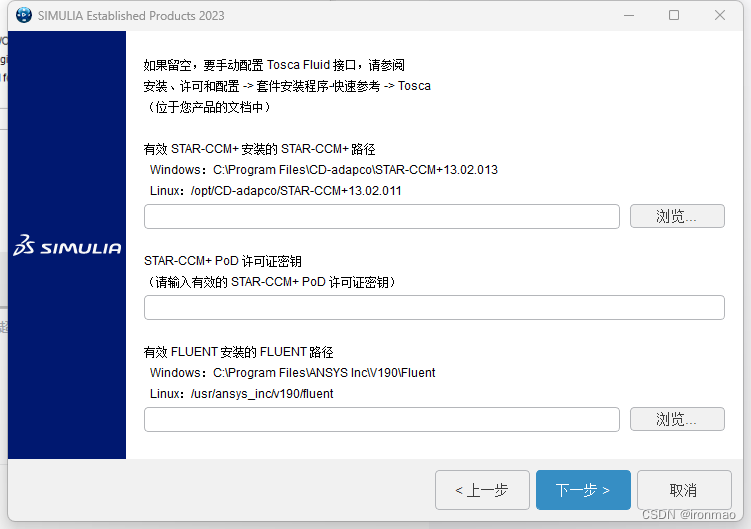
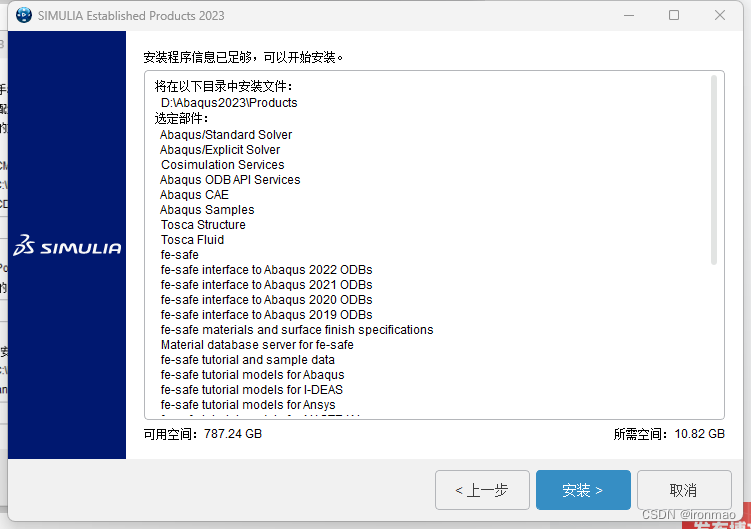
25、进度条读完之后点击“Continue”,然后点击“关闭”
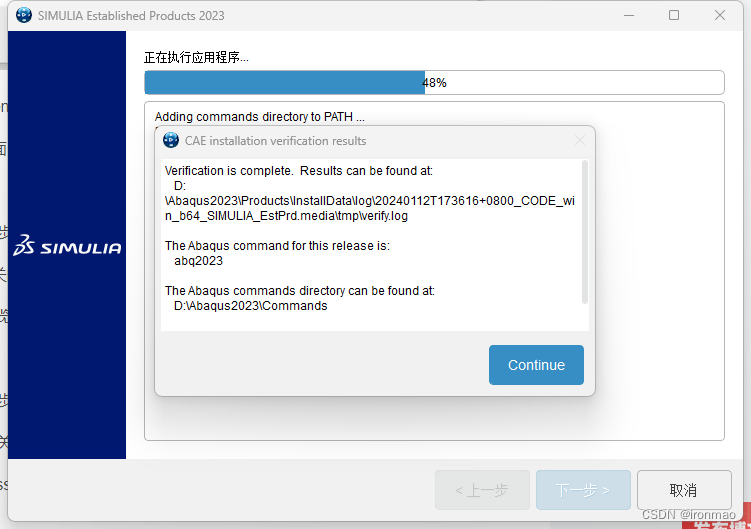
26、在跳出的选择包络体页面,点“浏览”,选择装在后的文件夹“3”,并点击“确定”
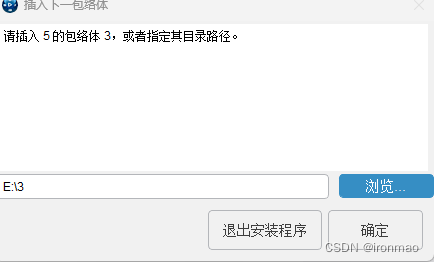
27、保持默认点击“下一步”
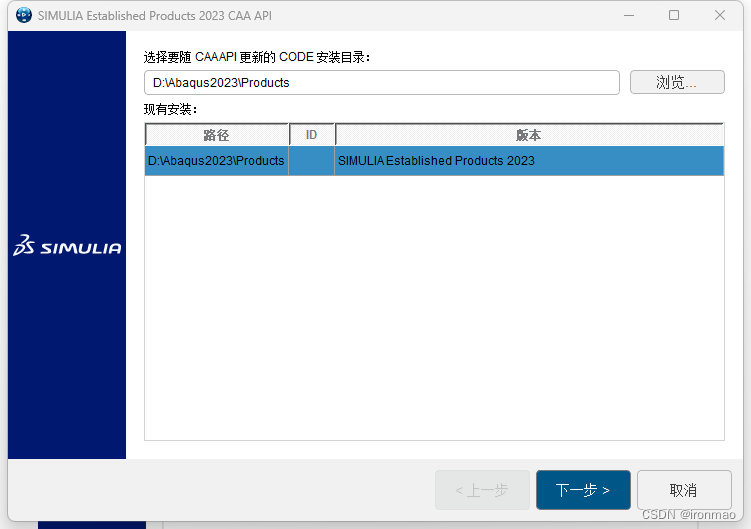
28、保持默认全选点击“下一步”
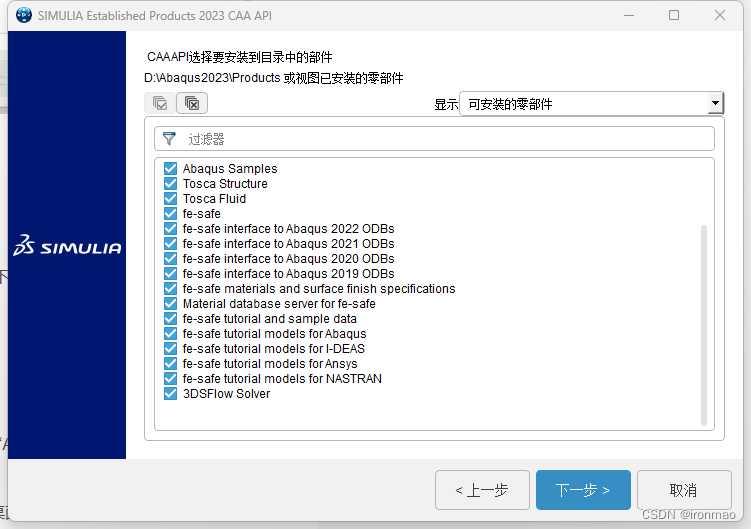
29、点击“安装”,然后点击“关闭”
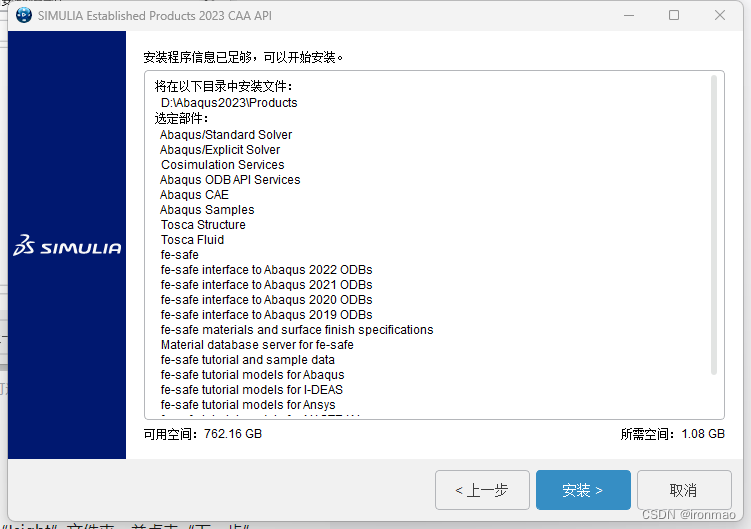
30、在跳出的页面中点击“浏览”,并选择自己创建的安装目录下的“Isight”文件夹,并点击“下一步”
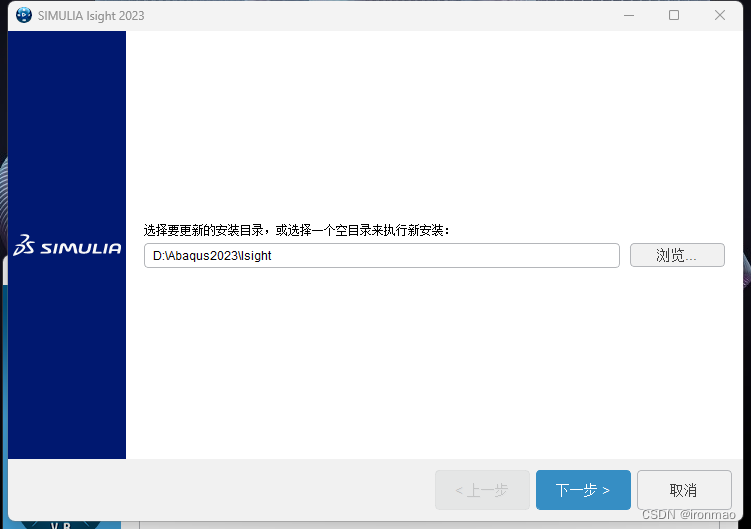
31、全选并点击“下一步”
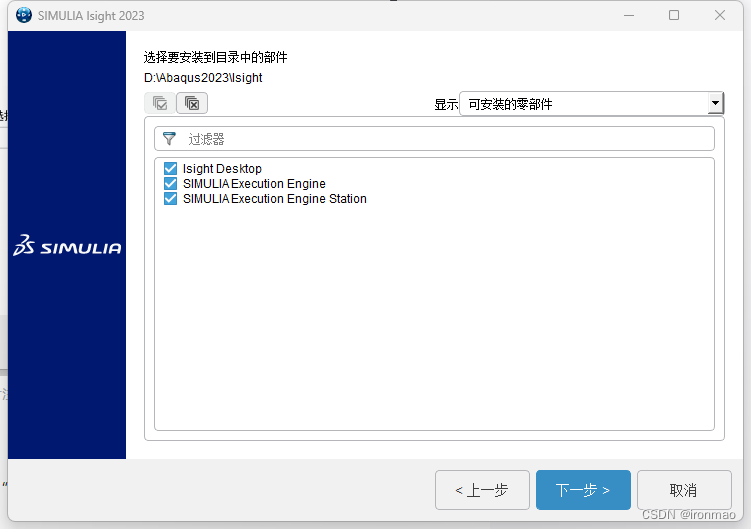
32、一直保持默认点击“下一步”,然后点击“安装”
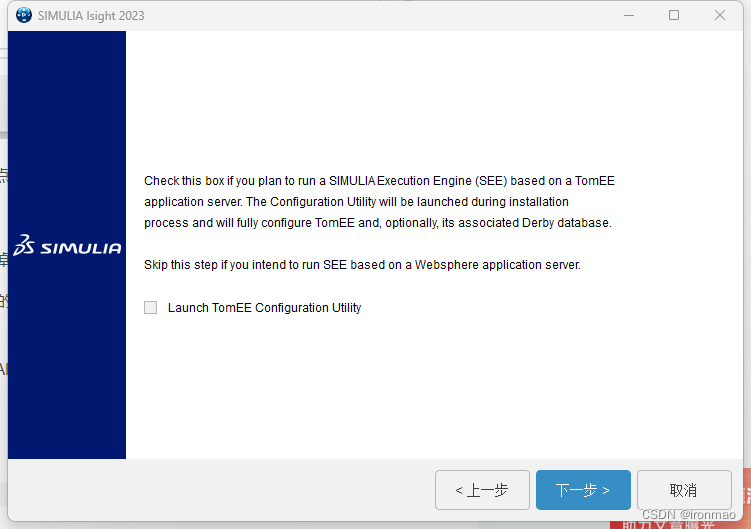
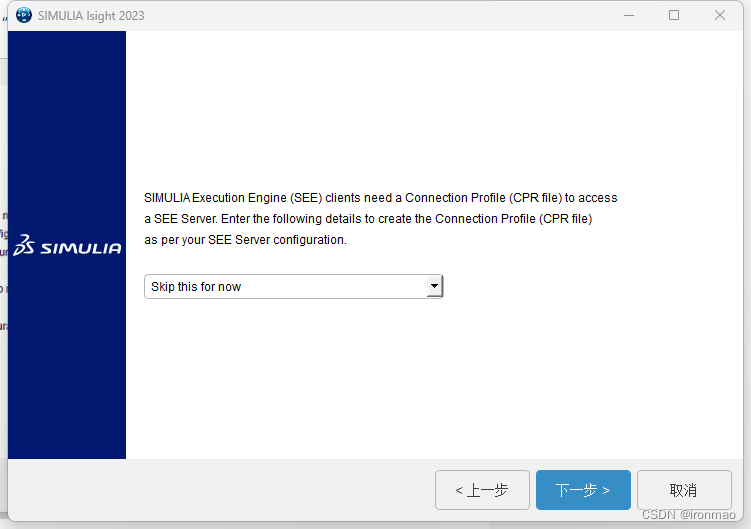
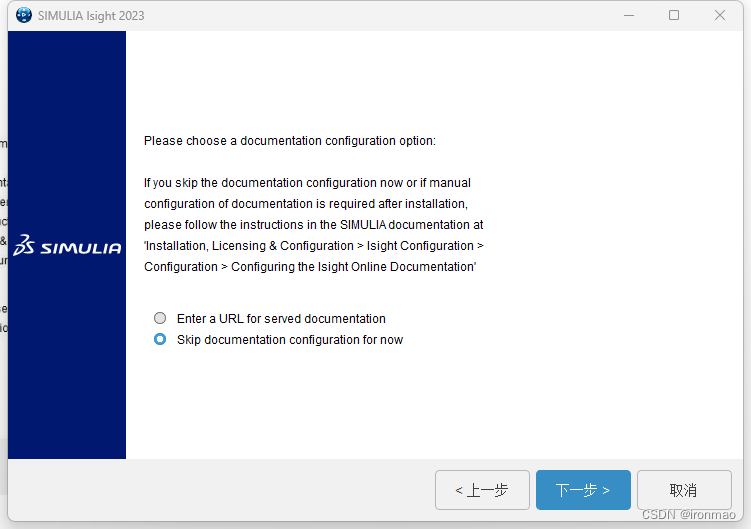
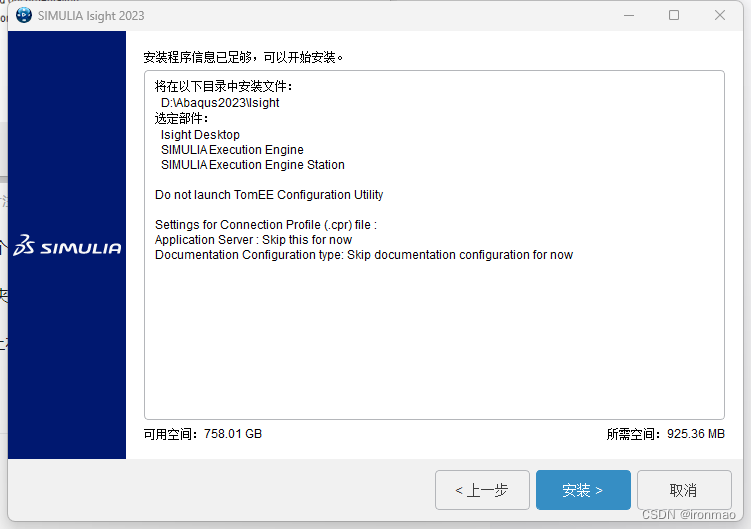
33、安装完成之后分别点击“关闭”,关掉两个安装窗口
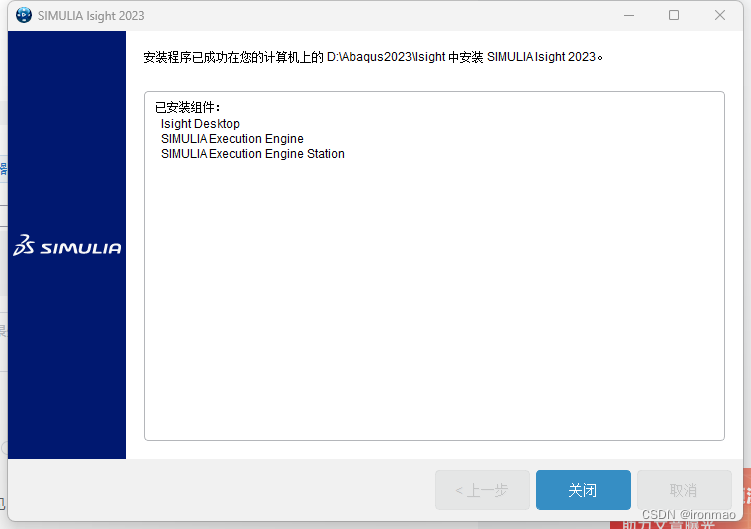

34、在开始菜单中,找到Dassault开头的文件夹,打开并右击“Abaqus CAE”,点击更多→打开文件位置,在打开的文件夹中右击“Abaqus CAE”上右击→发送到→桌面快捷方式
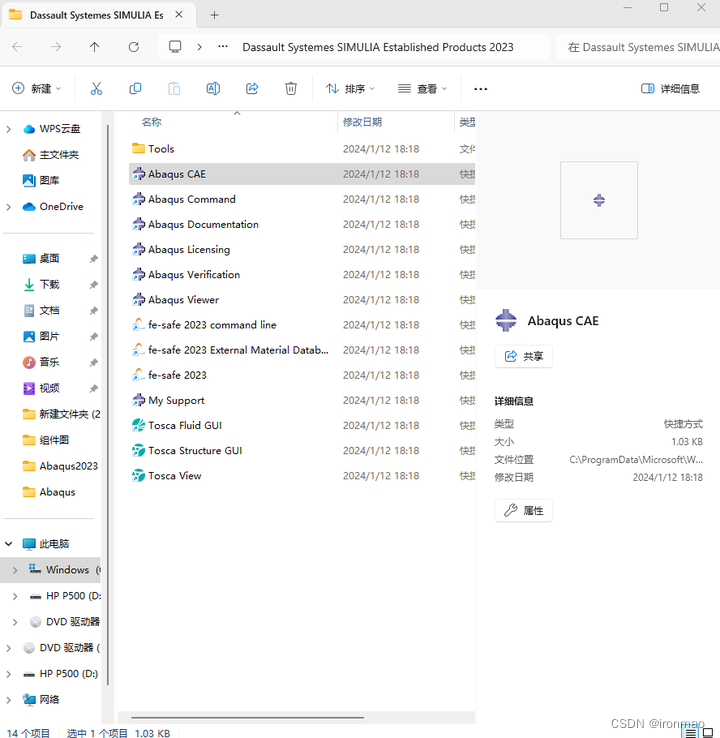
35、打开软件,安装成功!
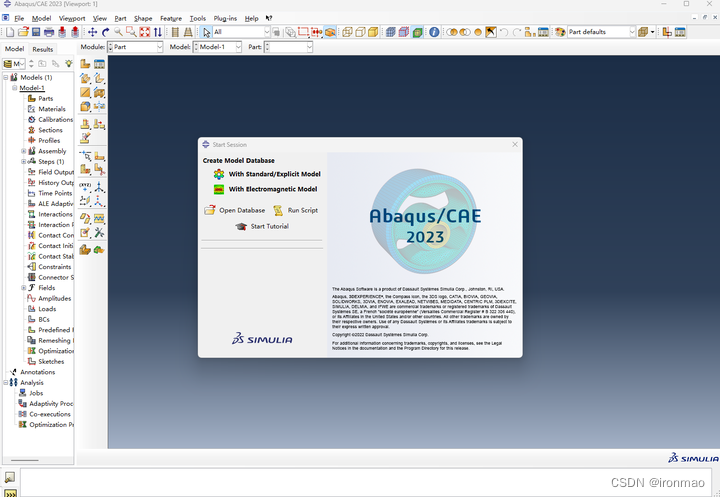
本文来自互联网用户投稿,该文观点仅代表作者本人,不代表本站立场。本站仅提供信息存储空间服务,不拥有所有权,不承担相关法律责任。 如若内容造成侵权/违法违规/事实不符,请联系我的编程经验分享网邮箱:chenni525@qq.com进行投诉反馈,一经查实,立即删除!
- Python教程
- 深入理解 MySQL 中的 HAVING 关键字和聚合函数
- Qt之QChar编码(1)
- MyBatis入门基础篇
- 用Python脚本实现FFmpeg批量转换
- SpringMVC源码解析——DispatcherServlet初始化
- python对常见的激活函数绘图操作(详细代码讲解)
- 数据分析师不加班的秘密,三行代码教你Python自动发送邮件
- 全球首家 AI 全自动餐厅即将开业;Pika 1.0 今日内向所有用户开放网页端访问【无际Ai资讯】
- HTTP协议
- 网络基础操作练习
- 自然语言处理3——玩转文本分类 - Python NLP高级应用
- 华纳云:怎么设置泛域名解析?具体步骤流程
- 伺服电机:编码器原理与分类
- MatrixOne 1.1.0 Release